СПИСОК ЗАДАЧ
СТАНДАРТНЫЙ СПИСОК
Описанные ниже экранные формы предназачены для работы с задачами. Информация о задачах в PRODEXY может быть представлена в виде списка или календаря. По умолчанию при запуске системы отображаются незавершенные задачи, в которых вы являетесь исполнителем, но с помощью фильтров можно настроить выборку так, как вам удобно.
![]() Для начала рассмотрим представление задач в форме интерактивного списка. Выберите раздел список на панели навигации, чтобы отобразить свои текущие задачи. Результат должен выглядеть примерно так:
Для начала рассмотрим представление задач в форме интерактивного списка. Выберите раздел список на панели навигации, чтобы отобразить свои текущие задачи. Результат должен выглядеть примерно так:

ПОЛЯ СПИСКА
Как видите, список состоит из полей, каждое из которых соответстует тому или иному критерию задач: исполнитель, приоритет, статус, срок и так далее. Подобных критериев очень много, поэтому состав и расположение полей можно менять по собственному усмотрению. PRODEXY позволяет создавать и собственные уникальные условия выборки, об этом чуть ниже.
ПЕРЕМЕЩЕНИЕ ПОЛЕЙ СПИСКА
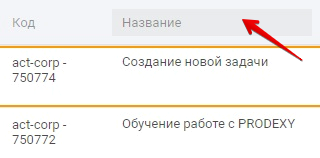 Для того, чтобы передвинуть одно из отображаемых полей ближе к началу или концу списка, достаточно навести мышь на его название, зажать левую кнопку и потянуть в нужную вам сторону. Так информация, которую вы сочтете наиболее важной, всегда будет у вас перед глазами.
Для того, чтобы передвинуть одно из отображаемых полей ближе к началу или концу списка, достаточно навести мышь на его название, зажать левую кнопку и потянуть в нужную вам сторону. Так информация, которую вы сочтете наиболее важной, всегда будет у вас перед глазами.
НАСТРОЙКА ОТОБРАЖЕНИЯ ПОЛЕЙ СПИСКА
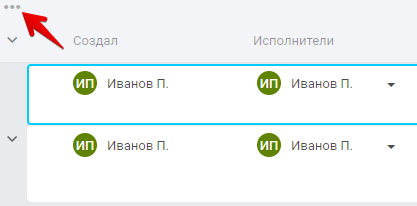 Чтобы получить более детальную картину или, наоборот, скрыть лишние сведения, достаточно настроить выводимые на экран поля. Для этого нажмите на значок, находящийся в левом верхнем углу таблицы. В выпадающем меню выберите пункт "отображаемые поля".
Чтобы получить более детальную картину или, наоборот, скрыть лишние сведения, достаточно настроить выводимые на экран поля. Для этого нажмите на значок, находящийся в левом верхнем углу таблицы. В выпадающем меню выберите пункт "отображаемые поля".
Откроется новая форма настройки. Теперь просто укажите те критерии, что хотите видеть на экране. Они и станут новыми полями таблицы.
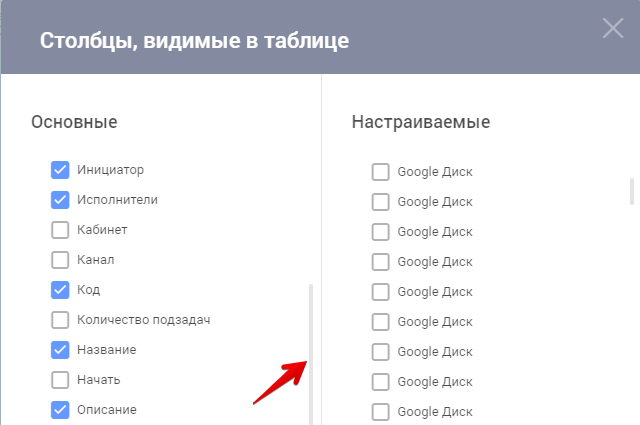
В левой половине меню находятся стандартные критерии, а справа - созданные вручную. Таким образом список задач очень удобно масштабируется и подстравивается под ваши требования. Не забывайте про полосу прокрутки, наверняка она что-то скрывает.
Обратите при этом внимание и на другие опции выпадающего меню.
С его помощью можно даже экспортировать список в Excel.
КАЛЕНДАРЬ
![]() Кадендарь - еще один вид интерфейса для работы с задачами. Для того, чтобы приступить к работе с ним, выберите раздел таймлайн на панели навигации. Вы увидите матрицу, столбцы которой являются датами, а строки - задачами.
Кадендарь - еще один вид интерфейса для работы с задачами. Для того, чтобы приступить к работе с ним, выберите раздел таймлайн на панели навигации. Вы увидите матрицу, столбцы которой являются датами, а строки - задачами.
СОРТИРОВКА ЗАДАЧ В КАЛЕНДАРЕ
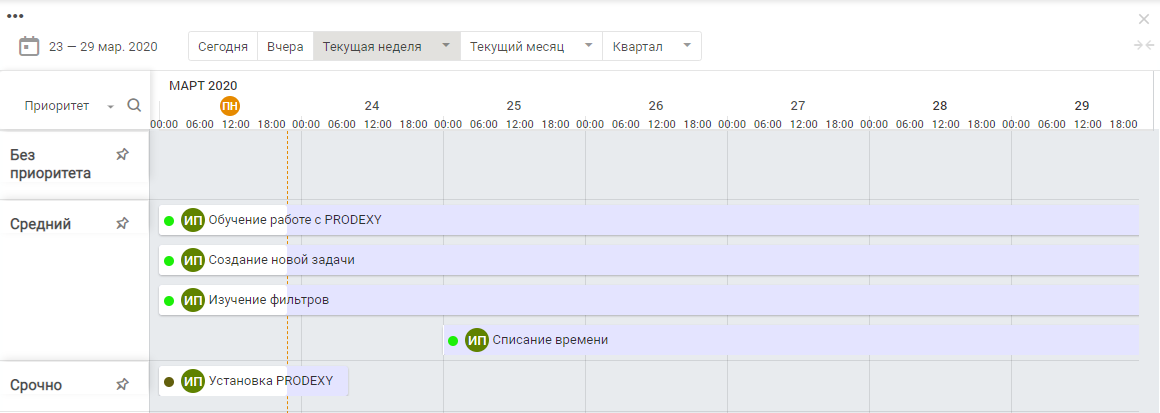
Все задачи автоматически сортируются по группам. В данном случае основанием для сортировки задач служит их приоритет, это указано в шапке самого левого столбца. Заметили маленькую стрелочку рядом со словом "приоритет"? По нажатию на нее выпадет меню, которое позволит вам выбрать другие критерии выборки.
ВРЕМЕННАЯ ШКАЛА
Верхняя часть интерфейса календаря - интерактивная временная шкала. По умолчанию она настроена на отображение текущей даты и шести ближайших дней. PRODEXY позволяет либо выбрать один из стандартных отрезков (от одного дня до целого квартала), либо задать собственный, нажав на иконку календаря в левой стороне строки.
После того, как вы сделаете это, останется только задать начало и конец требуемого временного периода: просто выберите интересующие вас даты.
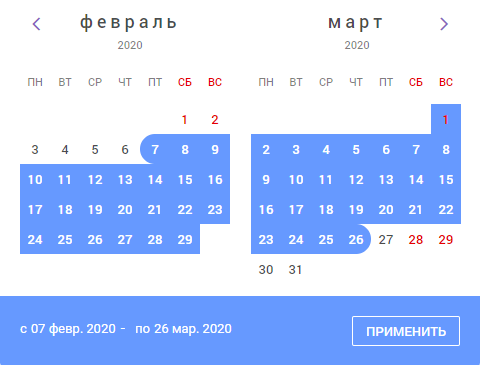
Всего за пару кликов календарь масштабируется для отображения выбранного вами отрезка времени.
МЕНЮ НАСТРОЕК КАЛЕНДАРЯ
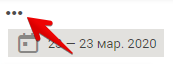 В левом верхнем углу экранной формы находится меню настроек календаря, предназначенное для регулировки степени детализации отображаемых данных. Тем, кто хочет презентацию попроще, понравится легкий режим. А можно пойти другим путем, и нагрузить календарь информацией по полной программе.
В левом верхнем углу экранной формы находится меню настроек календаря, предназначенное для регулировки степени детализации отображаемых данных. Тем, кто хочет презентацию попроще, понравится легкий режим. А можно пойти другим путем, и нагрузить календарь информацией по полной программе.
По умолчанию в календаре не отображаются задачи без даты начала.
Зайдите в меню настроек, чтобы это исправить.
ФИЛЬТРЫ
![]() Фильтры служат для того, чтобы обеспечить вам мгновенный доступ к интересующему вас срезу информации. Один раз внимательно все настроив, вы сможете моментально переключаться между сохраненными наброрами фильтров. Чтобы создать собственный фильтр для отображения списка задач, нажмите на соответствующую иконку на навигационной панели.
Фильтры служат для того, чтобы обеспечить вам мгновенный доступ к интересующему вас срезу информации. Один раз внимательно все настроив, вы сможете моментально переключаться между сохраненными наброрами фильтров. Чтобы создать собственный фильтр для отображения списка задач, нажмите на соответствующую иконку на навигационной панели.
СОЗДАНИЕ ФИЛЬТРОВ
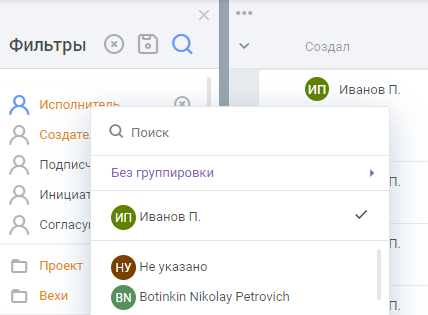 Появится новая экранная форма с массой настраиваемых параметров. В приведенном примере мы просматриваем исполнителей, чтобы выбрать интересующих нас сотрудников и добавить в подборку. Каждый из параметров регулируется отдельно, вы можете комбинировать их как хотите. Как только результат вас удовлетворит, обязательно сохраните фильтр, чтобы не пришлось снова повторять эти манипуляции.
Появится новая экранная форма с массой настраиваемых параметров. В приведенном примере мы просматриваем исполнителей, чтобы выбрать интересующих нас сотрудников и добавить в подборку. Каждый из параметров регулируется отдельно, вы можете комбинировать их как хотите. Как только результат вас удовлетворит, обязательно сохраните фильтр, чтобы не пришлось снова повторять эти манипуляции.
СТАНДАРТНЫЕ И СОХРАНЕННЫЕ ФИЛЬТРЫ
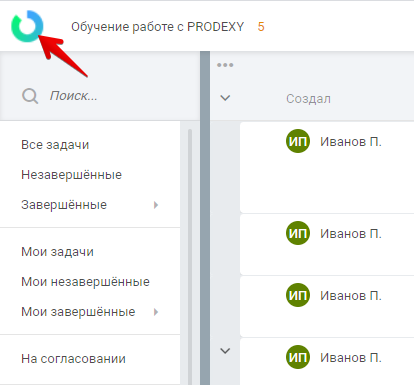 Сохраненные фильтры можно применить, нажав на логотип PRODEXY в левой части панели навигации. После этого необходимо либо ввести название фильтра в поиске, либо выбрать один из списка сохраненных фильтров в открывшемся меню. Также для вашего удобства предусмотрено несколько стандартных, наиболее востребованных фильтров.
Сохраненные фильтры можно применить, нажав на логотип PRODEXY в левой части панели навигации. После этого необходимо либо ввести название фильтра в поиске, либо выбрать один из списка сохраненных фильтров в открывшемся меню. Также для вашего удобства предусмотрено несколько стандартных, наиболее востребованных фильтров.
Можно использовать не только фильтры, созданные вами.
Советуем изучить фильтры, сохраненные вашими коллегами.
Само собой, вся информация, которая выводится на экран при помощи списка или календаря, интерактивна. Поскольку ее фундаментом являются задачи, их мы подробнее и рассмотрим в следующем разделе.